Asus K750J User Manual

Ноутбук
Электронное руководство

R8123
Первое издание Февраль 2013
ИНФОРМАЦИЯ ОБ АВТОРСКИХ ПРАВАХ
Любая часть этого руководства, включая оборудование и программное обеспечение, описанные в нем, не может быть дублирована, передана, преобразована, сохранена в системе поиска или переведена на другой язык в любой форме или любыми средствами, кроме документации, хранящейся покупателем с целью резервирования,безспециальногописьменногоразрешенияASUSTeKCOMPUTERINC.(“ASUS”).
ASUS предоставляет данное руководство "как есть" без гарантии любого типа, явно выраженной или подразумеваемой, включая неявные гарантии или условия получения коммерческой выгоды или пригодности для конкретной цели, но не ограничиваясь этими гарантиями и условиями. НИ ПРИ КАКИХ ОБСТОЯТЕЛЬСТВАХ ASUS, ЕЕ РУКОВОДСТВО, ДОЛЖНОСТНЫЕ ЛИЦА, СЛУЖАЩИЕ И ПОСРЕДНИКИ НЕ НЕСУТ ОТВЕТСТВЕННОСТИ ЗА КАКОЙ-ЛИБО КОСВЕННЫЙ, СПЕЦИАЛЬНЫЙ, СЛУЧАЙНЫЙ ИЛИ ЗАКОНОМЕРНЫЙ УЩЕРБ (ВКЛЮЧАЯ УЩЕРБ ОТ УПУЩЕННОЙ ВЫГОДЫ, НЕСОСТОЯВШЕЙСЯ СДЕЛКИ, ПОТЕРИ ДАННЫХ ИЛИ НЕВОЗМОЖНОСТИ ИХ ИСПОЛЬЗОВАНИЯ, ПРЕРЫВАНИЯ ДЕЯТЕЛЬНОСТИ И Т.П.), ДАЖЕ В ТОМ СЛУЧАЕ, ЕСЛИASUS БЫЛА УВЕДОМЛЕНА О ВОЗМОЖНОСТИ ТАКОГО УЩЕРБА, МОГУЩЕЙ ВОЗНИКНУТЬ В РЕЗУЛЬТАТЕ ДЕФЕКТА ИЛИ ОШИБКИВДАННОМРУКОВОДСТВЕЛИБОВИЗДЕЛИИ.
Продукция и названия корпораций, имеющиеся в этом руководстве, могут являться зарегистрированными торговымизнакамиилибытьзащищеннымиавторскимиправамисоответствующихкомпанийииспользуются тольковцеляхидентификации.
ТЕХНИЧЕСКИЕ ХАРАКТЕРИСТИКИ И ИНФОРМАЦИЯ, СОДЕРЖАЩИЕСЯ В ДАННОМ РУКОВОДСТВЕ,ПРИВОДЯТСЯТОЛЬКОВЦЕЛЯХОЗНАКОМЛЕНИЯ.ОНИМОГУТБЫТЬИЗМЕНЕНЫ В ЛЮБОЕ ВРЕМЯ БЕЗ УВЕДОМЛЕНИЯ И НЕ ДОЛЖНЫ РАССМАТРИВАТЬСЯ КАК ОБЯЗАТЕЛЬСТВО СО СТОРОНЫASUS.ASUS НЕ НЕСЕТ КАКОЙ БЫ ТО НИ БЫЛО ОТВЕТСТВЕННОСТИ ЗА ОШИБКИ ИЛИ НЕТОЧНОСТИ, КОТОРЫЕ МОГУТ СОДЕРЖАТЬСЯ В НАСТОЯЩЕМ РУКОВОДСТВЕ, В ТОМ ЧИСЛЕОТНОСЯЩИЕСЯКОПИСАННЫМВНЕМИЗДЕЛИЯМИПРОГРАММАМ.
Copyright © 2013ASUSTeK COMPUTER INC. Все права защищены.
ОГРАНИЧЕНИЕ ОТВЕТСТВЕННОСТИ
Могут возникнуть обстоятельства, в которых из-за нарушения ASUS своих обязательств или в силу иных источников ответственности Вы получите право на возмещение ущерба со стороны ASUS. В каждом таком случае и независимо от оснований, дающих Вам право претендовать на возмещение ASUS убытков, ответственность ASUS не будет превышать величину ущерба от телесных повреждений (включая смерть) и повреждения недвижимости и материального личного имущества либо иных фактических прямых убытков, вызванных упущением или невыполнением законных обязательств по данному Заявлению о гарантии, но не болееконтрактнойценыкаждогоизделияпокаталогу.
ASUS будет нести ответственность или освобождает Вас от ответственности только за потери, убытки или претензии,связанныесконтрактом,невыполнениемилинарушениемданногоЗаявленияогарантии.
Это ограничение распространяется также на поставщиков и реселлеров. Это максимальная величина совокупнойответственностиASUS,еепоставщиковиреселлеров.
НИ ПРИ КАКИХ ОБСТОЯТЕЛЬСТВАХ ASUS НЕ БУДЕТ НЕСТИ ОТВЕТСТВЕННОСТЬ В ЛЮБЫХ ИЗ СЛЕДУЮЩИХ СЛУЧАЕВ: (1) ПРЕТЕНЗИИ К ВАМ В СВЯЗИ С УБЫТКАМИ ТРЕТЬИХ ЛИЦ;
(2) ПОТЕРИ ИЛИ ПОВРЕЖДЕНИЯ ВАШИХ ЗАПИСЕЙ ИЛИ ДАННЫХ; ИЛИ (3) СПЕЦИАЛЬНЫЙ, СЛУЧАЙНЫЙ ИЛИ КОСВЕННЫЙ ЛИБО КАКОЙ-ЛИБО СОПРЯЖЕННЫЙ ЭКОНОМИЧЕСКИЙ УЩЕРБ (ВКЛЮЧАЯ УПУЩЕННУЮ ВЫГОДУ ИЛИ ПОТЕРИ СБЕРЕЖЕНИЙ), ДАЖЕ ЕСЛИ ASUS, ЕЕ ПОСТАВЩИКИИЛИРЕСЕЛЛЕРЫБЫЛИУВЕДОМЛЕНЫОВОЗМОЖНОСТИИХВОЗНИКНОВЕНИЯ.
СЕРВИС И ПОДДЕРЖКА
Посетите наш сайт http://support.asus.com
2 |
Руководство пользователя ноутбука |

Содержание |
|
О руководстве.......................................................................................... |
6 |
Обозначения используемые в руководстве............................................... |
7 |
Иконки.......................................................................................................... |
7 |
Типографские обозначения......................................................................... |
7 |
Информация о правилах безопасности................................................. |
8 |
Использование ноутбука............................................................................. |
8 |
Уход за ноутбуком........................................................................................ |
9 |
Утилизация................................................................................................... |
10 |
Глава 1: Настройка оборудования |
|
Знакомство с ноутбуком......................................................................... |
12 |
Вид сверху.................................................................................................... |
12 |
Нижняя сторона........................................................................................... |
17 |
Правая сторона............................................................................................. |
18 |
Левая сторона............................................................................................... |
20 |
Передняя сторона......................................................................................... |
22 |
Глава 2: Использование компьютера |
|
Начало работы......................................................................................... |
24 |
Зарядите ноутбук......................................................................................... |
24 |
Откройте крышку......................................................................................... |
26 |
Нажмите кнопку питания........................................................................... |
26 |
Жесты для тачпэда.................................................................................. |
27 |
Использование клавиатуры.................................................................... |
34 |
Функциональные клавиши......................................................................... |
34 |
Функциональные клавиши для приложенийASUS................................. |
35 |
Клавиши Windows 8.................................................................................... |
36 |
Мультимедийные клавиши (дополнительно)............................................ |
36 |
Цифровая клавиатура (на некоторых моделях)......................................... |
37 |
Использование оптического привода.................................................... |
38 |
Глава 3: Работа с Windows 8 |
|
Первое включение................................................................................... |
42 |
Экран блокировки Windows 8................................................................ |
42 |
Руководство пользователя ноутбука |
3 |

|
Интерфейс Windows................................................................................ |
43 |
|
Начальный экран......................................................................................... |
43 |
|
Приложения Windows.................................................................................. |
43 |
|
Горячие точки............................................................................................... |
44 |
|
Работа с приложениями Windows.......................................................... |
47 |
|
Запуск приложений..................................................................................... |
47 |
|
Настройка приложений............................................................................... |
47 |
|
Открытие экрана с приложениями............................................................. |
49 |
|
Панель Charms............................................................................................. |
51 |
|
Функция Snap............................................................................................... |
53 |
|
Другие сочетания клавиш...................................................................... |
55 |
|
Подключение к беспроводным сетям................................................... |
57 |
|
Wi-Fi.............................................................................................................. |
57 |
|
Bluetooth ...................................................................................................... |
59 |
|
Режим полета............................................................................................... |
61 |
|
Подключение к проводным сетям......................................................... |
62 |
|
Использование сетевого подключения с динамическим IP/PPPoE........ |
62 |
|
Настройка подключения со статическим IP.............................................. |
64 |
|
Включение ноутбука............................................................................... |
65 |
|
Перевод компьютера в спящий режим...................................................... |
65 |
|
Глава 4: ПриложенияASUS |
|
|
ПриложенияASUS.................................................................................. |
68 |
|
LifeFrame...................................................................................................... |
68 |
|
Power4Gear Hybrid....................................................................................... |
70 |
|
Instant On...................................................................................................... |
72 |
|
Глава 5: Самотестирование при включении (POST) |
|
|
Самотестирование при включении (POST).......................................... |
74 |
|
Доступ к BIOS и устранению неполадок.................................................. |
74 |
|
BIOS......................................................................................................... |
74 |
|
Доступ к BIOS.............................................................................................. |
74 |
|
Настройки BIOS........................................................................................... |
75 |
|
Устранение неисправностей.................................................................. |
85 |
|
Обновление компьютера............................................................................. |
85 |
4 |
Руководство пользователя ноутбука |
|

Сброс компьютера....................................................................................... |
86 |
Дополнительные настройки....................................................................... |
87 |
Приложение |
|
Совместимость встроенного модема......................................................... |
92 |
Обзор............................................................................................................. |
93 |
Удостоверение сетевой совместимости..................................................... |
93 |
Федеральная комиссия по средствам связи: Положение о воздействии |
|
помех............................................................................................................. |
95 |
Федеральная комиссия по связи: требования к воздействию |
|
радиочастоты................................................................................................ |
96 |
Заявление о соответствии европейской директиве |
|
(R&TTE 1999/5/EC)..................................................................................... |
97 |
Соответствие европейским стандартам (CE Marking)............................. |
97 |
Промышленный стандарт Канады: требования к воздействию |
|
радиочастоты................................................................................................ |
98 |
Каналы беспроводного доступа в различных диапазонах....................... |
100 |
Ограничение беспроводного доступа во Франции................................... |
100 |
Правила безопасности UL........................................................................... |
102 |
Правила электробезопасности.................................................................... |
103 |
Примечание относительно ТВ.................................................................... |
103 |
REACH.......................................................................................................... |
103 |
Предупреждение потери слуха................................................................... |
103 |
Положения по литию (для литиево-ионных батарей).............................. |
104 |
CTR 21Approval (для ноутбуков со встроенным модемом).................... |
106 |
Совместимость устройства со стандартом ENERGYSTAR.................... |
108 |
Экологическая маркировка Европейского Союза..................................... |
108 |
Декларация и соответствие международным экологическим нормам... |
109 |
Региональные уведомление для Сингапура.............................................. |
109 |
Руководство пользователя ноутбука |
5 |

О руководстве
В этом руководстве приведена информация о программных и аппаратных функциях компьютера
Глава 1: Настройка оборудования
В этой главе приведена информация о компонентах компьютера.
Глава 2: Использование компьютера
В этой главе приведена информация об использовании компонентов данного компьютера.
Глава 3: Работа с Windows 8
В этой главе приведена информация по использованию
Windows 8.
Глава 4: ПриложенияASUS
В этой главе приведена информация о приложениях ASUS, предустановленных на ноутбук с ОС Windows 8.
Глава 5: Самотестирование при включении (POST)
В этой главе приведена информация о POST и изменении настроек компьютера.
Приложение
В этом разделе содержатся уведомления и информация о безопасности.
6 |
Руководство пользователя ноутбука |
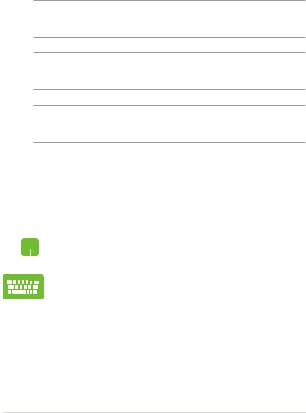
Обозначения используемые в руководстве
Для выделения ключевой информации используются следующие сообщения:
ВАЖНО! Информация, которой Вы должны следовать при выполнении задач.
ПРИМЕЧАНИЕ: Советы и полезная информация, которая поможет при выполнении задач.
ВНИМАНИЕ! Информация о действиях, которые могут привести к повреждению оборудования, потере данных или бытовым травмам.
Иконки
Иконки, отображенные ниже, указывают на устройство, используемое для выполнения действий.
=Использование тачпэда.
=Использование
клавиатуры.
Типографские обозначения
Жирный = Означает меню или выбранный элемент.
Курсив = Указывает разделы в этом руководстве.
Руководство пользователя ноутбука |
7 |
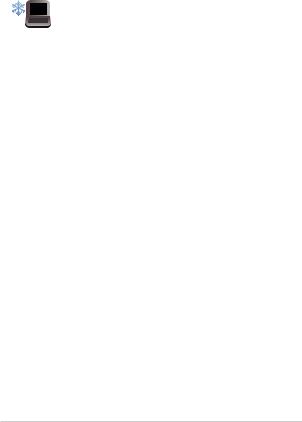
Информация о правилах безопасности
Использование ноутбука
Этот ноутбук может использоваться при температуре воздуха в диапазоне от 5°C (41°F)
до 35°C (95°F).
Обратите внимание на этикетку на нижней стороне ноутбука и убедитесь, что Ваш блок питания поддерживает соответствующее напряжение.
Не размещайте ноутбук на коленях или других частях тела во включенном состоянии во избежание ожогов.
Не пользуйтесь поврежденными сетевыми шнурами, аксессуарами и периферийными устройствами.
Не помещайте включенный ноутбук в сумку и не накрывайте его любыми материалами, которые могут затруднить циркуляцию воздуха.
На помещайте ноутбук на неровную или неустойчивую поверхность.
Ноутбук можно пропускать через рентгеновский сканер, но не рекомендуется проносить его через магнитные детекторы или подвергать его воздействию магнитных жезлов.
Если Вы собираетесь пользоваться ноутбуком во время авиаперелета, сообщите об этом авиакомпании.
8 |
Руководство пользователя ноутбука |
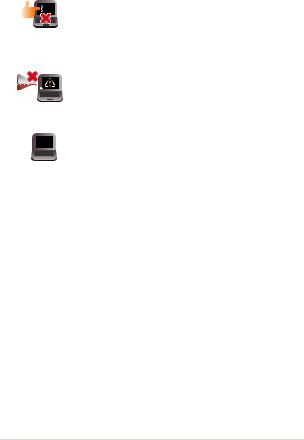
Уход за ноутбуком
Прежде чем чистить ноутбук, отключите его от сети и извлеките аккумулятор. Используйте чистую губку или кусочек замши, смоченный в воде или неабразивном чистящем средстве. Удалите лишнюю влагу сухой тряпкой.
Не используйте чистящие средства и растворители, такие, как бензол, или иные химикаты для очистки поверхности ноутбука или рядом с ним.
Не ставьте предметы на поверхность ноутбука и не засовывайте в него посторонние предметы.
Не подвергайте ноутбук воздействию сильных магнитных или электрических полей.
Не подвергайте ноутбук воздействию жидкостей и не используйте в условиях повышенной влажности.
Не помещайте ноутбук в пыльную или грязную среду.
Не пользуйтесь ноутбуком в непосредственной близости от места утечки газа.
Руководство пользователя ноутбука |
9 |
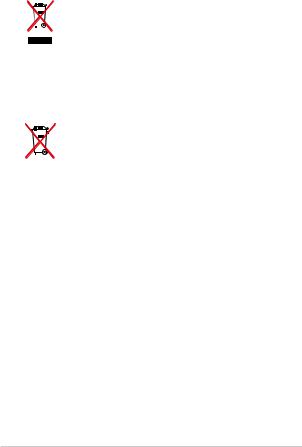
Утилизация
НЕ выбрасывайте ноутбук вместе с бытовым мусором. Этот продукт предназначен для повторного использования и переработки. Символ перечеркнутого мусорного бака означает, что продукт (электрическое и электронное оборудование и содержащие ртуть аккумуляторы) нельзя выбрасывать вместе с бытовым мусором. Ознакомьтесь с правилами утилизации таких продуктов.
Не выбрасывайте аккумулятор вместе с бытовым мусором. Символ перечеркнутого мусорного бака означает, что аккумулятор нельзя выбрасывать вместе с бытовым мусором.
10 |
Руководство пользователя ноутбука |

Глава 1:
Настройка оборудования
Руководство пользователя ноутбука |
11 |
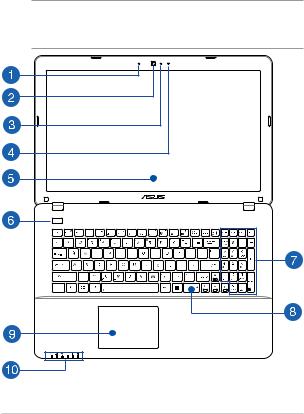
Знакомство с ноутбуком
Вид сверху
ПРИМЕЧАНИЕ: Раскладка клавиатуры может отличаться в зависимости от региона. Расположение элементов на верхней стороне может отличаться в зависимости от модели.
12 |
Руководство пользователя ноутбука |
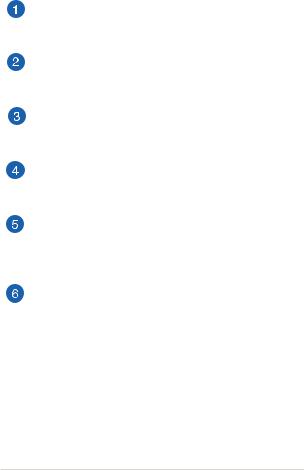
Микрофон
Встроенный микрофон может использоваться для видеоконференций, записи голоса или наложения звука.
Камера
Встроенная камера позволяет позволяет делать фотоснимки и записывать видео.
Индикатор камеры
Индикатор включен, когда встроенная камера работает.
Микрофон (дополнительно)
Встроенный микрофон может использоваться для видеоконференций, записи голоса или наложения звука.
Дисплей
Дисплей высокой четкости обеспечивает превосходное изображение при просмотре фотографий, видео и других мультимедийных файлов.
Кнопка питания
Нажмите кнопку питания для включения/отключения ноутбука. Кнопка питания также используется для перевода ноутбука в ждущий или спящий режимы.
Если ноутбук перестает отвечать на запросы, нажмите и удерживайте кнопку питания в течение 4 секунд.
Руководство пользователя ноутбука |
13 |
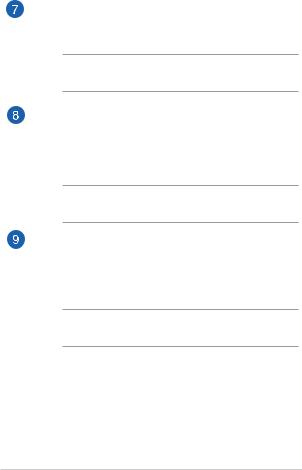
Цифровая клавиатура (на некоторых моделях)
Цифровая клавиатура используется для ввода чисел и перемещения курсора.
ПРИМЕЧАНИЕ: Подробную информацию смотрите в разделе Цифровая клавиатура этого руководства.
Клавиатура
Клавиатура состоит из клавиш стандартного размера с удобным ходом (глубиной нажатия). Функциональные клавиши предоставляют быстрый доступ к приложениям и функциям Windows.
ПРИМЕЧАНИЕ: Раскладка клавиатуры может отличаться в зависимости от региона.
Тачпэд
Тачпэд позволяет использовать жесты для навигации по экрану, предоставляя интуитивно понятный пользовательский интерфейс. Он также имитирует функции обычной мыши.
ПРИМЕЧАНИЕ: Подробную информацию смотрите в разделе Жесты для тачпэда этого руководства.
14 |
Руководство пользователя ноутбука |

Индикаторы
Индикаторы состояния позволяют идентифицировать текущее состояние ноутбука.
Индикатор питания
Индикатор питания загорается, показывая, что ноутбук включен, и мигает, показывая, что ноутбук находится в спящем режиме.
 Индикатор зарядки аккумулятора (двухцветный)
Индикатор зарядки аккумулятора (двухцветный)
Двухцветный индикатор отображает состояние заряда аккумулятора:. Подробную информацию смотрите в таблице ниже:
Цвет |
Состояние |
Зеленый |
Ноутбук работает от сети, а заряд |
|
аккумулятора в диапазоне 95-100%. |
Оранжевый |
Ноутбук работает от аккумулятора, |
|
а заряд аккумулятора менее 95%. |
Мигающий |
Ноутбук работает от аккумулятора, |
оранжевый |
а заряд аккумулятора менее 10%. |
Выключен |
Ноутбук работает от аккумулятора, |
|
а заряд аккумулятора в диапазоне |
|
10-100%. |
Руководство пользователя ноутбука |
15 |
 Индикатор активности
Индикатор активности
Индикатор мигает при обращении к устройствам хранения.
 Индикатор беспроводных интерфейсов
Индикатор беспроводных интерфейсов
Этот индикатор загорается когда включен модуль беспроводной сети или Bluetooth.
 Индикатор цифровой клавиатуры
Индикатор цифровой клавиатуры
Этот индикатор загорается при включении цифровой клавиатуры. Эта функция позволяет использовать некоторые буквенные клавиши для ввода цифр.
Индикатор Caps Lock
Этот индикатор загорается при включении режима прописных букв. Эта функция позволяет набирать заглавные буквы (напримерA, B, C).
16 |
Руководство пользователя ноутбука |
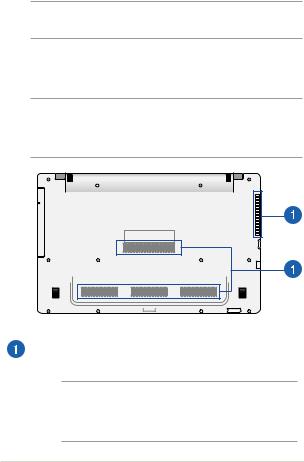
Нижняя сторона
ПРИМЕЧАНИЕ: Расположение элементов на нижней стороне может отличаться в зависимости от модели.
ВНИМАНИЕ! Нижняя сторона ноутбука может нагреваться во включенном состоянии или в процессе зарядки аккумулятора. Не используйте ноутбук поверхностях, которые могут блокировать отверстия.
ВАЖНО! Время питания от аккумулятора зависит от используемых приложений и определяется характеристиками ноутбука. Разборка аккумулятора невозможна, при необходимости он заменяется целиком в сервисном центре.
Вентиляционные отверстия
Отверстия предназначены для охлаждения компьютера.
ВНИМАНИЕ! Убедитесь, что бумаги, книги, одежда, кабели или другие предметы не препятствуют попаданию воздуха в вентиляционные отверстия, в противном случае компьютер может перегреться.
Руководство пользователя ноутбука |
17 |

Правая сторона
Модель 17"
Модель 15"
Порты USB 2.0 (на некоторых моделях)
Порты USB (универсальная последовательная шина) совместимы с устройствами USB 2.0 или USB 1.1, например, клавиатурами, устройствами ввода, камерами, устройствами хранения.
Оптический привод
Оптический привод может читать/писать обычные компакт-
диски (CD R/RW), DVD-диски (DVD+R/RW и DVD-R/RW)
и опционально диски Blu-Ray.
Кнопка извлечения оптического диска
Нажмите эту кнопку для извлечения лотка оптического привода.
18 |
Руководство пользователя ноутбука |
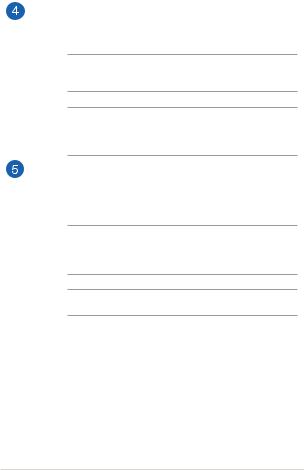
Отверстие для извлечения оптического диска
Используется для извлечения диска, если кнопка извлечения не работает.
ВНИМАНИЕ! Используйте извлечение вручную, только если кнопка извлечения не работает.
ПРИМЕЧАНИЕ: Подробную информацию смотрите в разделе Использование оптического привода этого руководства.
Разъем питания (пост. ток)
Предназначен для подключения блока питания, который обеспечивает питанием ноутбук и заряжает встроенный аккумулятор.
ВНИМАНИЕ! Блок питания может нагреваться при использовании. Убедитесь, что Вы не накрыли блок питания чем-либо и держите его подальше от тела.
ВАЖНО! Используйте только поставляемый блок питания.
Руководство пользователя ноутбука |
19 |
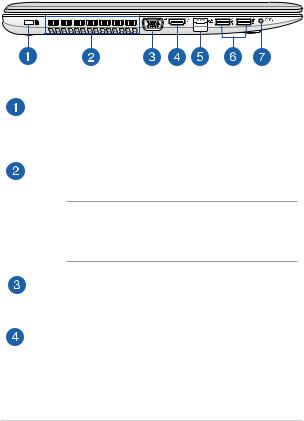
Левая сторона
Модель 15" и 17"
Порт для замка Kensington
Порт для замка Kensington позволяет закреплять ноутбук с помощью совместимых со стандартом Kensington средств обеспечения безопасности.
Вентиляционные отверстия
Отверстия предназначены для охлаждения компьютера.
ВНИМАНИЕ! Убедитесь, что бумаги, книги, одежда, кабели или другие предметы не препятствуют попаданию воздуха в вентиляционные отверстия, в противном случае компьютер может перегреться.
Разъем VGA
Этот порт предназначен для подключения внешнего монитора.
Разъем HDMI
Этот порт предназначен для подключения к монитору или телевизору и позволяет воспроизводить содержимое HD DVD и Blu-Ray.
20 |
Руководство пользователя ноутбука |
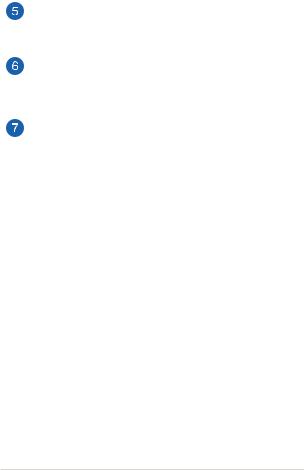
Разъем LAN
Это разъем предназначен для подключения к локальной сети (LAN).
Порты USB 3.0
Порты универсальной последовательной шины (USB 3.0) обеспечивают скорость передачи данных до 5 Гбит/сек и обратно совместимы с USB 2.0.
Комбинированный разъем для подключения наушников и микрофона
Этот разъем используется для передачи звуковых сигналов ноутбука на колонки с усилителем или в наушники. Этот разъем также можно использовать для подключения внешнего микрофона.
Руководство пользователя ноутбука |
21 |
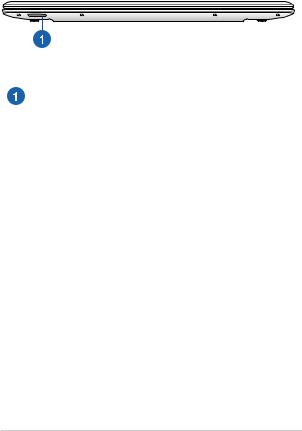
Передняя сторона
Слот карт памяти
Встроенный кардридер позволяет производить чтение или запись на SD/SDHC карты памяти.
22 |
Руководство пользователя ноутбука |

Глава 2: Использование ноутбука
Руководство пользователя ноутбука |
23 |
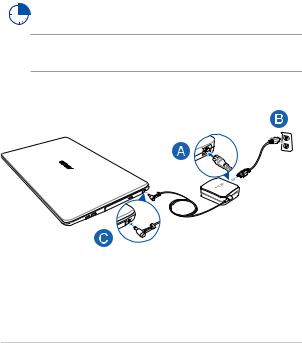
Начало работы
Зарядите ноутбук.
A.Подключите шнур питания к блоку питания.
B.Подключите блок питания к розетке (100В-240В).
C.Подключите шнур от блока питания к разъему питания (DC) ноутбука.
Перед использованием ноутбука в первый раз, зарядите аккумулятор в течение 3 часов.
ПРИМЕЧАНИЕ: Блок питания может отличаться в зависимости от модели и региона.
24 |
Руководство пользователя ноутбука |
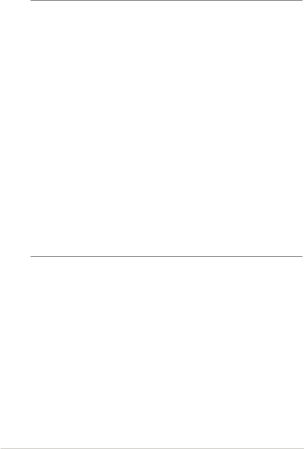
ВАЖНО!
•При включении ноутбука в первый раз подключите его к заземленной электрической розетке.
•При питании ноутбука от сети розетка должна быть расположена рядом с устройством и быть легко доступной.
•Найдите этикетку на нижней стороне ноутбука и убедитесь, что Ваш блок питания поддерживает соответствующее напряжение/ток. Разные модели ноутбуков могут иметь различные значения входного напряжения и силы тока.
•Информация о блоке питания:
-Входное напряжение: 100~240 В переменного тока
-Частота: 50-60 Гц
-Выходной ток: 3,42A(65 Вт); 4,74A(90 Вт) 6,32A(120Вт)
-Выходное напряжение: 19 В
Руководство пользователя ноутбука |
25 |
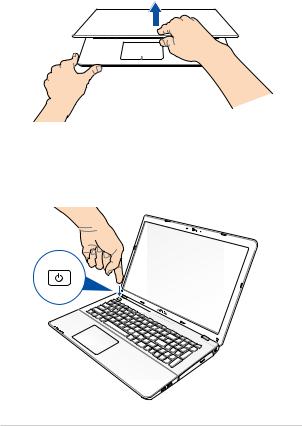
Откройте крышку.
Нажмите кнопку питания.
26 |
Руководство пользователя ноутбука |
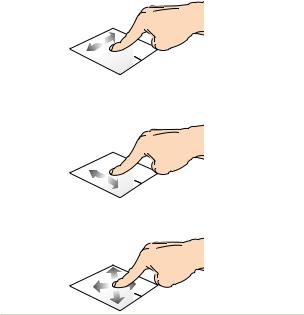
Жесты для тачпэда
Жесты позволяют запускать программы и получать доступ к настройкам ноутбука. Использование жестов на тачпэде смотрите на следующих иллюстрациях.
Перемещение курсора
Для перемещения курсора на экране проведите пальцем по тачпэду.
Скольжение по горизонтали
Скольжение по вертикали
Скольжение по диагонали
Руководство пользователя ноутбука |
27 |
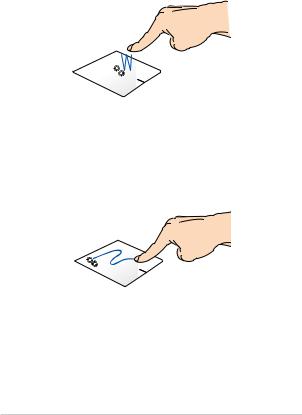
Жесты одним пальцем
Касание/Двойное касание
•В главном экране нажмите приложение для его запуска.
•В режиме рабочего стола нажмите элемент дважды для его запуска.
Перетаскивание
Выберите пункт, коснувшись его два раза, затем переместите палец, не отрывая его от тачпэда. Оторвите палец от тачпэда для перемещения элемента на новое место.
28 |
Руководство пользователя ноутбука |
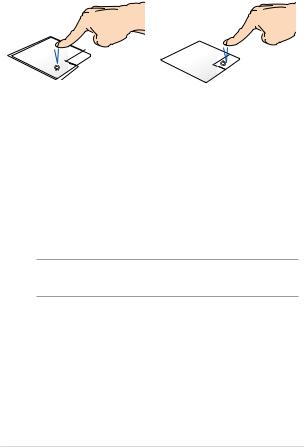
Щелчок левой кнопкой |
Щелкните правой кнопкой |
||||
|
|
|
|
|
|
•В главном экране нажмите приложение для его запуска.
•В режиме рабочего стола нажмите элемент дважды для его запуска.
•На главном экране нажмите приложение для его выбора и отображения его настроек. Эту кнопку можно использовать для запуска панели AllApps.
•В режиме рабочего стола нажатие кнопки приводит отображению контекстного меню.
ПРИМЕЧАНИЕ: Области внутри пунктирной линии отображают расположение левой и правой кнопки на тачпэде.
Руководство пользователя ноутбука |
29 |
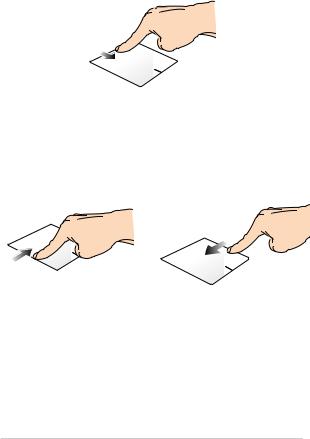
Скольжение от верхнего края
•На главном экране проведите пальцем от верхнего края вниз для отображения панели AllApps.
•В запущенном приложении проведите пальцем от верхнего края вниз для отображения его меню.
Скольжение слева направо |
Скольжение справа налево |
|||||
|
|
|
|
|
|
|
|
|
|
|
|
|
|
|
|
|
|
|
|
|
Для перестановки запущенных |
Для запуска панели Charms |
приложений проведите пальцем |
проведите пальцем от правого |
от левого края вправо. |
края экрана влево. |
30 |
Руководство пользователя ноутбука |
